InputMan for ASP.NET 3.0Jの概要とコントロールの設定 2
禁止文字列検証コントロール(ForbiddenTextValidatorコントロール)の設定
禁止文字列検証コントロール(ForbiddenTextValidatorコントロール)は、設定した文字列が入力されていないかどうかを検証するコントロールです。
ForbiddenTextValidatorクラスのForbiddenListプロパティで、入力禁止文字列の配列を設定します。ここで設定されたテキストが入力されると、ErrorMessageプロパティで設定したエラーメッセージテキストがForbiddenTextValidatorコントロールに表示されます。
禁止文字列は、プロパティウィンドウのForbiddenListプロパティをクリックするとエディタが起動しますので、ここに入力します。このプログラムでは、「販売促進一課」を「販促一課」などと部署名を省略形で入力されないように、ForbiddenTextValidatorコントロールでチェックするようにしました。
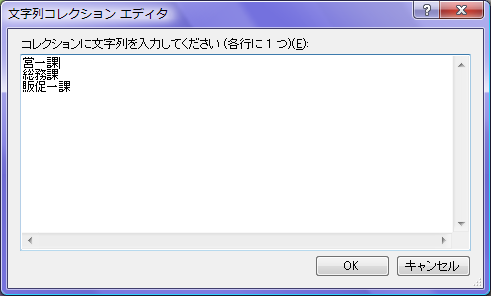
検証対象のコントロールは、ControlToValidateプロパティで設定します。プロパティウィンドウでこのプロパティをクリックすると、設定可能な入力コントロールがリスト表示されるので、リストの中から選びます。
エラーメッセージの文字列は、Fontプロパティを使って好きなフォントやサイズに変更できます。
文字数検証コントロール(TextLengthValidatorコントロール)の設定
TextLengthValidatorコントロールは、対象の入力コントロールに入力した文字数が、範囲内にあるかどうかを検証するコントロールです。
TextLengthValidatorクラスのMaximumLengthプロパティとMinimumLengthプロパティで、入力可能な文字数の範囲を指定します。対象の入力コントロール範囲外の文字数が入力されると、ErrorMessageプロパティで設定したエラーメッセージテキストが表示されます。
検証対象のコントロールは、同じくControlToValidateプロパティで設定します。このプログラムでは、5桁の数字以外はエラーになるように、MaximumLengthプロパティとMinimumLengthプロパティを「5」に設定しています。また、LengthAsByteプロパティを使用すると、入力可能な文字数をバイト単位か文字単位かを指定できます。
まとめ
Editコントロールを使うと、入力データに制限を加えることができるとともに、大文字小文字や全角半角などでは入力書式に自動的に変換させることができますので、入力時に希望した書式でデータを受け取ることができます。また、これでも防げない誤入力に対して、検証コントロールを使ってユーザーに入力ミスを伝えることができます。
入力チェックは常にプログラマの悩みの種で、結構労力を費やす処理でもあります。今回使用したこれらのコントロールは、コードを書くことなくプロパティの設定だけで処理を実行してくれますので、開発プロジェクトに活用してみてはいかがでしょうか。













































